14 labojumi: kļūda 0x80070035 “Tīkla ceļš nav atrasts” sistēmā Windows
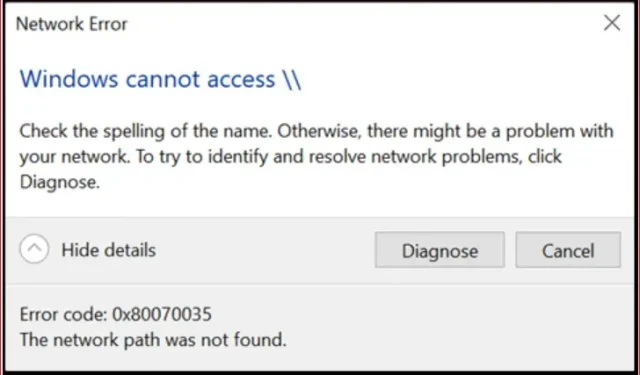
Operētājsistēmā Windows lietotāji var piekļūt koplietotajiem failiem un mapēm starp datoriem līdzīgā tīklā, neizmantojot ārējās ierīces. Tomēr, mēģinot savienot savu Windows 10 sistēmu ar citu datoru, tiek parādīts tīkla kļūdas kods: 0x80070035 [tīkla ceļš nav atrasts].
Tāpēc nekrītiet panikā, ja rodas problēma, jo tam nav īsti nozīmes. Šajā rakstā atradīsit detalizētus norādījumus par šīs problēmas novēršanu, tāpēc rūpīgi izlasiet to.
Kļūdas kods 0x80070035 – ko tas nozīmē?
Windows operētājsistēma ļauj lietotājiem koplietot failus un mapes starp datoriem vienā tīklā, pat ja tie nav fiziski savienoti viens ar otru. Administratoriem ir jāpiešķir piekļuve lietotājiem, un sistēmām jābūt savienotām ar internetu.
Tomēr daži lietotāji ziņo par kļūdu 0x80070035 ar ziņojumu “Tīkla ceļš nav atrasts”, kas nozīmē, ka ceļu kopu nevar atrast.
Kāpēc tiek parādīts kļūdas kods 0x80070035?
Šo kļūdas ziņojumu var veicināt daudzi iemesli. Pēc dažu dienu ilgas šīs problēmas izpētes esam noskaidrojuši dažus iespējamos iemeslus, kāpēc tas tā varētu būt.
- Kļūdas reģistra ierakstos.
- Problēmas ar ugunsmūra iestatījumiem.
- Problēma rodas pretvīrusu programmatūrā.
- Konduktors turpina dauzīties.
- Piesakoties lietotāja profila pakalpojumā, radās kļūda.
- Skatot slēptos failus un mapes, radās kļūda.
- Windows nevar parādīt pašreizējo īpašnieku.
- Sistēmas operētājsistēma ir novecojusi.
- Galamērķa IP adrese tika ievadīta nepareizi.
- Tīkla atklāšana ir atspējota.
- AllowInsecureGuestAuth ir atspējots.
Kā labot tīkla kļūdas kodu 0x80070035 sistēmā Windows?
Kļūdas kodu 0x80070035 var novērst operētājsistēmā Windows, izmēģinot šīs metodes
- Novērsiet problēmu, izmantojot Windows atjaunināšanas problēmu risinātāju
- Īslaicīgi atspējojiet trešās puses ugunsmūri
- Iespējot SMB versiju 1.0
- Pārliecinieties, vai mērķa diskā ir iespējota kopīgošana
- Izmantojot reģistra redaktoru, aktivizējiet AllowInsecureGuestAuth.
- Pievienojiet uzticamu multiraides protokolu.
- Mainiet tīkla drošības iestatījumus
- Pārinstalējiet datora tīkla adapterus
- Iespējot tīkla atklāšanu
- Izveidojiet jaunus Windows akreditācijas datus
- Iespējot NetBIOS
- Palaidiet SFC Scan un DISM Scan
- Windows atjaunināšanas servera baltais saraksts
- Atiestatīt DNS
1. Novērsiet problēmu, izmantojot Windows atjaunināšanas problēmu risinātāju.
Kļūdas kods: 0x80070035 dažreiz rodas operētājsistēmas kļūdu dēļ. Windows atjaunināšanas problēmu risinātājs var palīdzēt atrisināt šo problēmu. Lai to izdarītu, veiciet tālāk norādītās darbības.
- Atveriet lietotni Iestatījumi, noklikšķinot uz pogas Sākt.
- Dodieties uz izvēlnes sadaļu “Atjaunināšana un drošība”.
- Nolaižamajā izvēlnē atlasiet “Problēmu novēršana”.
- Noklikšķiniet uz Papildu problēmu novēršanas rīki, lai piekļūtu papildu problēmu novēršanas opcijām.
- Noklikšķiniet uz “Windows atjaunināšana” un pēc tam uz “Palaist problēmu risinātāju”, kas parādās tālāk.
- Tagad izpildiet vedņa norādījumus un ļaujiet tam pabeigt procesu jūsu vietā.
- Pēc pārstartēšanas pārbaudiet, vai problēma ir novērsta. Ja nē, izmēģiniet nākamo metodi.
2. Īslaicīgi atspējojiet trešās puses ugunsmūri.
Windows Defender ugunsmūris var nepatiesi klasificēt noteiktas vietnes vai tīkla datus kā bīstamus, bloķējot piekļuvi un radot tīkla kļūdas kodu 0x80070035. Apsveriet iespēju atspējot trešās puses ugunsmūri, ja esat pārliecināts, ka iekšējā tīkla konfigurācija darbojas pareizi, taču kļūda joprojām pastāv.
Tālāk ir norādītas darbības, lai īslaicīgi atspējotu Windows Defender ugunsmūri, lai atrisinātu problēmu.
- Vienlaicīgi nospiediet tastatūras taustiņus Win + R, lai atvērtu komandu Palaist, un pēc tam ierakstiet
control firewall.cplkomandu un nospiediet taustiņu Enter. - Kreisajā rūtī jūs atradīsit opciju “Ieslēgt vai izslēgt Windows Defender ugunsmūri”. Noklikšķiniet šeit.
- Tagad varat redzēt, ka privātā un publiskā tīkla iestatījumos ir opcija “Izslēgt Windows Defender ugunsmūri”. Jums jānoklikšķina uz abām opcijām un pēc tam noklikšķiniet uz Labi.
- Tagad mēģiniet pārbaudīt, vai tīkla kļūdas kods 0x80070035 ir novērsts. Pretējā gadījumā turpiniet ar nākamo problēmu novēršanas procedūru.
3. Iespējojiet SMB versiju 1.0.
SMB V1.0 protokols nodrošina failu un mapju koplietošanu lokālajā tīklā. Jaunākās operētājsistēmas Windows 10 versijas neatbalsta savienojuma izveidi ar tīkla koplietojumiem ierīcēs, kas atbalsta piekļuvi tikai, izmantojot SMBv1. Šādā gadījumā var tikt parādīts tīkla kļūdas kods “0x80070035”.
Veiciet šīs darbības, lai iespējotu SMB V1.0:
- Meklēšanas joslā apakšējā kreisajā stūrī ierakstiet “Windows līdzekļi” un noklikšķiniet uz “Ieslēgt vai izslēgt loga funkcijas”.
- Paplašiniet izvēlni, līdz atrodat opciju “SMB 1.0/CIFS failu koplietošanas atbalsts”. Noklikšķiniet uz lodziņa blakus tam un noklikšķiniet uz Labi.
- Tagad pārliecinieties, vai faili vai mapes ir koplietoti, vai pārejiet pie nākamās metodes.
4. Pārliecinieties, vai mērķa diskā ir iespējota koplietošana
Lai novērstu tīkla kļūdas kodu, jums ir jāpārliecinās, vai mērķa diskā ir iespējota koplietošana. Lai to izdarītu, veiciet tālāk norādītās darbības.
- Atlasiet rekvizītus, ar peles labo pogu noklikšķinot uz mērķa diska.
- Atlasiet cilni “Kopīgošana” un pēc tam ieslēdziet opciju “Papildu koplietošana”.
- Atzīmējiet izvēles rūtiņu blakus Kopīgot šo mapi.
- Jums jānoklikšķina uz pogas Labi, lai pārbaudītu, vai problēma ir novērsta.
5. Izmantojot reģistra redaktoru, iespējojiet AllowInsecureGuestAuth.
Nedroša viesu pieteikšanās nodrošina nesankcionētu piekļuvi koplietotajām mapēm tīklam pievienotos failu serveros. Ja esat atspējojis iestatījumu AllowInsecureGuestAuth, var rasties kļūda 0x80070035. Izmantojot reģistra redaktoru, varat iespējot iestatījumu AllowInsecureGuestAuth.
- Datorā atveriet reģistra redaktoru.
- Nākamais solis ir adreses joslā aiz vārda “Dators” ielīmēt šādu adresi.
| \HKEY_LOCAL_MACHINE\SYSTEM\CurrentControlSet\Services\LanmanWorkstation\Parameters |
- Pēc tam nospiediet taustiņu Enter, lai pārietu uz mapi Opcijas.
- Kad esat mapē Opcijas, veiciet dubultklikšķi uz ieraksta AllowInsecureGuestAuth.
- Pēc tam šīs opcijas vērtība jāmaina no 1 uz 0 un noklikšķiniet uz Labi, lai saglabātu izmaiņas.
- Tagad restartējiet datoru un pārbaudiet, vai kļūda ir novērsta.
6. Pievienojiet uzticamu multiraides protokolu.
Šis kļūdas ziņojums var parādīties, ja multiraides protokols nav uzticams. Tomēr, lai atrisinātu šo problēmu, var manuāli pievienot labāku protokolu.
- Nospiežot Win + R, tiks atvērts dialoglodziņš Palaist.
- Dialoglodziņā Palaist ievadiet tālāk norādīto komandu un noklikšķiniet uz Labi, lai turpinātu darbību.
| ncpa.cpl |
- Pārvietojiet peles pogu uz Ethernet tīkla opciju un ar peles labo pogu noklikšķiniet, lai atlasītu opciju Properties.
- Kad tiek parādīts logs Ethernet Properties, noklikšķiniet uz pogas Instalēt.
- Tiks atvērts apakšlogs, kurā kā tīkla funkcijas veidu varat atlasīt protokolu un pēc tam noklikšķināt uz tālāk esošās pogas “Pievienot…”.
- Kā instalējamo tīkla protokolu atlasiet Reliable Multicast Protocol un noklikšķiniet uz Labi, lai turpinātu.
7. Mainiet tīkla drošības iestatījumus
Vietējās drošības politikas dažkārt neļauj datoram normāli darboties un parāda kļūdas kodu 0x80070035. Lai atrisinātu šo kļūdu, politikas pārvaldniekā izveidosim vietējo drošības politiku. To var panākt, veicot šādas darbības:
- Nospiediet Windows + R taustiņus, lai atvērtu uzvedni Palaist, un pēc tam ierakstiet
Secpol.msckomandu. - Kreisajā pusē esošajā izvēlnē atlasiet “Vietējās politikas” un pēc tam labajā rūtī atlasiet “Drošības opcijas”.
- Ritiniet uz leju labajā rūtī un pēdējās rindās atradīsit ierakstu ar nosaukumu “Tīkla drošība: LAN pārvaldnieka autentifikācijas līmenis”. Veiciet dubultklikšķi uz tā.
- Sarakstā atlasiet opciju, kas parāda “Sūtīt LM un NTLM — izmantojiet NTLMv2 sesijas drošību, ja tas ir sarunāts” un noklikšķiniet uz Lietot.
- Pārbaudiet, vai problēma joprojām pastāv.
8. Pārinstalējiet datora tīkla adapterus.
Ja tīkla draiveri ir atjaunināti un problēma joprojām pastāv, mēģiniet atinstalēt un atkārtoti instalēt ar tīkla adapteri saistītos draiverus. Tālāk sniegtie norādījumi jums palīdzēs:
- Atveriet uzvedni Palaist, nospiežot taustiņus Window + R, ierakstot
devmgmt.msckomandu un nospiežot Enter, lai palaistu ierīces pārvaldnieku. - Logā Ierīču pārvaldnieks atlasiet cilni Skats no iepriekš minētajām opcijām un atzīmējiet izvēles rūtiņu Rādīt slēptās ierīces.
- Izvērsiet izvēlni, lai atrastu un izvērstu Network Adapters.
- Paplašinot tīkla adapteru sarakstu, slēptie adapteri tagad tiks parādīti ar gaišām caurspīdīgām ikonām.
- Ar peles labo pogu noklikšķiniet uz katra draivera un parādītajā izvēlnē atlasiet atinstalēt ierīci.
- Veiciet sistēmas restartēšanu un pārbaudiet, vai tā novērš kļūdu.
Piezīme. Draiverus var lejupielādēt manuāli no programmatūras ražotāja vietnes vai automātiski atkārtoti instalēt, atlasot opciju “Pilna aparatūras izmaiņu meklēšana”.
9. Iespējot tīkla noteikšanu
Ja ieslēdzat tīkla noteikšanu, varat koplietot dokumentus ar citām ierīcēm. Atspējojot šo opciju, tiks ierobežota iespēja koplietot failus starp citiem tīkla datoriem.
- Sāciet, atverot vadības paneli savā Windows datorā.
- Kad tiek parādīts vadības paneļa logs, noklikšķiniet uz opcijas Tīkls un internets, kurai vajadzētu parādīties kreisajā pusē.
- Izvēlnē atlasiet “Tīkla un koplietošanas centrs”.
- Pēc tam sānjoslā opciju sarakstā atlasiet opciju Mainīt papildu koplietošanas opcijas.
- Izvērsiet sadaļu “Privāts” logā, kas parādās pogas “Citas koplietošanas opcijas” iekšpusē.
- Pēc tam jums būs jāatlasa opcijas, lai iespējotu tīkla atrašanu un iespējotu drukāšanu un failu koplietošanu.
- Pēc tam jums būs jānoklikšķina uz pogas Saglabāt izmaiņas, lai izmaiņas padarītu pastāvīgas.
- Atlasiet Sākt > Barošana > Restartēt, lai restartētu datoru.
10. Izveidojiet jaunus Windows akreditācijas datus
Dažreiz šis kļūdas ziņojums tiek parādīts nepareizu sistēmas akreditācijas datu dēļ. Tas rada problēmas, koplietojot failus. Lai to labotu, izmantojot Windows akreditācijas datus, mēs varam tos pievienot, izmantojot pārvaldnieku.
- Datorā dodieties uz vadības paneli.
- Pēc tam jums vajadzētu mainīt skatu, iestatot to uz Lielas ikonas.
- Tālāk jums būs jāizvēlas opcija Akreditācijas datu pārvaldnieks.
- Pēc tam noklikšķiniet uz opcijas Windows akreditācijas dati un atlasiet opciju Pievienot Windows akreditācijas datus.
- Atlasiet savam lietošanas gadījumam nepieciešamos akreditācijas datus un noklikšķiniet uz Labi.
Piezīme. Datorā būs jāizmanto personas ar administratora tiesībām akreditācijas dati.
11. Iespējojiet NetBIOS
Iespējojot NetBIOS, izmantojot TCP, jums vajadzētu būt iespējai neatgriezeniski novērst kļūdu 0x80070035, ja tā norāda, ka līdzeklis ir atspējots.
- Nospiediet taustiņu Win + R, lai atvērtu logu Palaist, ierakstiet
ncpa.cplkomandu un nospiediet taustiņu Enter, lai atvērtu WiFi rekvizītus. - Dodieties uz savu Wi-Fi tīklu, ar peles labo pogu noklikšķiniet un dodieties uz Properties.
- Lai piekļūtu tās rekvizītiem, veiciet dubultklikšķi uz interneta protokola versijas 4.
- Noklikšķiniet uz cilnes “Papildu”.
- Atlasiet augstāk esošo cilni Uzvaras.
- NetBIOS iestatījumu kolonnā atlasiet “Iespējot NetBIOS, izmantojot TCP/IP”.
- Lai saglabātu izmaiņas datorā, noklikšķiniet uz Labi un restartējiet to pēc tam, kad tas ir izdarīts.
12. Palaidiet SFC Scan un DISM Scan
Windows instalēšana dažkārt var tikt pārtraukta bojātu datu dēļ, radot problēmas, tostarp bieži saņemot tīkla kļūdas kodu 0x80070035. Komandu uzvedni var izmantot, lai palaistu SFC skenēšanu un DISM skenēšanu, lai atrisinātu problēmu un noņemtu bojātos failus.
SFC skenēšana
- Lai palaistu komandu uzvedni kā administrators, dodieties uz meklēšanas joslu un ierakstiet “Command Prompt”.
- Ievadiet
SFC/scannowkomandu komandrindā un nospiediet taustiņu Enter, lai to izpildītu:
| sfc/scan |
- Process prasīs kādu laiku. Vienkārši pagaidiet, kamēr tas darbojas.
- Dators būs jārestartē.
Palaidiet DISM
DISM — traucējummeklēšanas rīkam, kas ir jaudīgāks par SFC — ir liela iespēja nekavējoties novērst problēmu.
- Vēlreiz būtu noderīgi, ja atvērtu komandu uzvedni, ierakstot to meklēšanas joslā kreisajā apakšējā stūrī un atlasot “Palaist kā administratoram”.
- Komandrindā viena pēc otras jāievada šādas komandas:
| DISM.exe /Online/Cleanup-image/Scanhealth |
| DISM.exe /Online/Cleanup-Image/RestoreHealth |
- Lūdzu, uzgaidiet, līdz procedūra tiks pabeigta, jo tas var ilgt līdz desmit minūtēm.
- Restartējiet datoru, lai izmaiņas stātos spēkā.
13. Ievietojiet Windows atjaunināšanas serverus baltajā sarakstā
Jūsu sistēma var arī bloķēt Windows atjaunināšanas serverus, tāpēc, ja nevarat instalēt Windows atjauninājumus, noteikti iekļaujiet tos baltajā sarakstā.
- Meklēšanas joslā ierakstiet Control Panel, lai atvērtu vadības paneli.
- Opciju sarakstā atlasiet Tīkls un internets.
- Labajā rūtī atlasiet “Interneta opcijas”.
- Pēc tam noklikšķiniet uz cilnes “Drošība” logā “Internet Options”, kad to atverat.
- Logā “Drošība” varat atlasīt opciju “Uzticamas vietnes”.
- Labajā pusē noklikšķiniet uz pogas Vietnes.
- Noņemiet atzīmi no izvēles rūtiņas “Pieprasīt servera verifikāciju (HTTPS:)” visām vietnēm šajā zonā.
- Tagad jūs redzēsit lodziņu ar uzrakstu “Pievienot šo vietni zonai”. Ievadiet šādas adreses:
| http://windowsupdate.microsoft.com |
| http://update.microsoft.com |
- Kad esat ievadījis iepriekš norādītās adreses, pēc tam noklikšķiniet uz pogas “Pievienot”.
- Pēc iestatījumu saglabāšanas dators ir jārestartē.
14. Dzēst DNS
DNS atiestatīšana var būt noderīga, ja datorā rodas problēmas piekļūt noteiktam tīmekļa pakalpojumam.
- Ierakstiet Command Prompt meklēšanas joslā ekrāna apakšējā kreisajā stūrī.
- Meklēšanas rezultātos atlasiet “Command Prompt” un “Run as Administrator” labajā pusē.
- Tagad ievadiet šādas komandas.
ipconfig /flushdns
ipconfig /release
ipconfig /renew
Secinājums
Mēs esam aizpildījuši mūsu problēmu novēršanas rokasgrāmatu, lai palīdzētu jums novērst tīkla kļūdas kodu 0x80070035, kuru redzējāt iepriekšējā sadaļā. Atkarībā no problēmām, ar kurām saskaraties, no visiem risinājumiem varat izvēlēties pa vienam labojumam.
FAQ
Kāpēc tīkla nosaukums nav pieejams?
Šī kļūda parādās, kad klients mēģina izveidot savienojumu ar tīkla disku vai ja ierīce nav saderīga ar SMB, kas parasti notiek. Ugunsmūri un pretvīrusu programmatūra var arī bloķēt piekļuvi tīkla resursam.
Kā pievienot tīkla ceļu?
Tīkla ceļu var pievienot, rīkojoties šādi: – Izvēlnē Sākt atlasiet opciju Šis dators, atrodiet to un noklikšķiniet uz tās. – Windows Explorer tiks atvērts jaunā logā. Pēc tam ar peles labo pogu noklikšķiniet uz “Šis dators” un atlasiet “Pievienot tīkla atrašanās vietu”. Pēc vedņa atvēršanas jums jānoklikšķina uz “Tālāk”, lai turpinātu. Nākamā poga — tekstlodziņā ievadiet adresi, FTP vietnes URL vai tīkla atrašanās vietu un pēc tam noklikšķiniet uz Tālāk. – Izvēlieties tīkla nosaukumu un noklikšķiniet uz Tālāk. – Kad vednis ir pabeigts, noklikšķiniet uz Tālāk. noklikšķiniet uz Gatavs.
Kā piekļūt savam tīkla ceļam?
Veiciet šīs darbības, lai piekļūtu tīkla ceļam: – Varat atvērt File Explorer no uzdevumjoslas, no izvēlnes Sākt vai nospiežot Win logotipa taustiņu un burtu E. – Loga kreisajā rūtī atlasiet This PC. – File Explorer lentē atlasiet Vēl > Kartēt tīkla disku.


Atbildēt